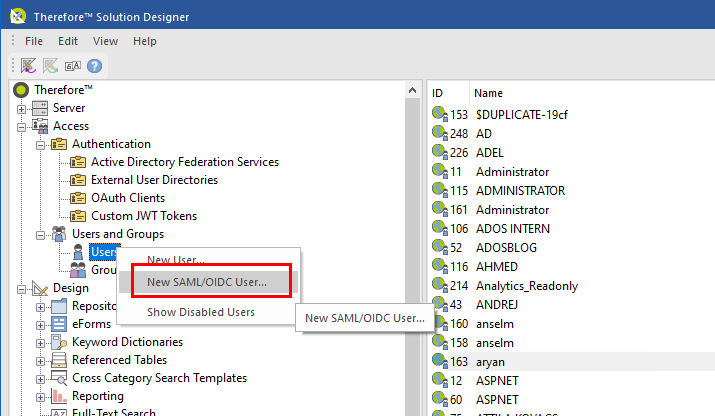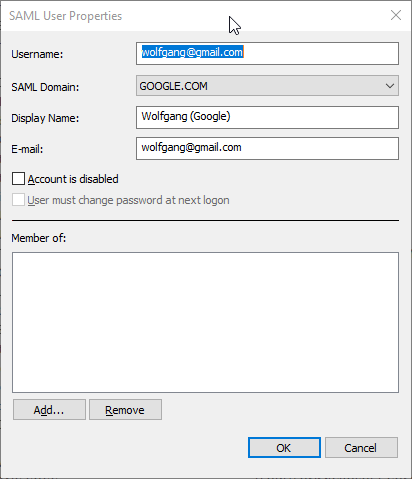|
OIDC générique |
Scroll |
Comment autoriser l'authentification des utilisateurs à l'aide d'OpenID ?
1. Dans Therefore™ Solution Designer, sélectionnez l'option « Annuaires d'utilisateurs externes » sous le nœud « Authentification ».
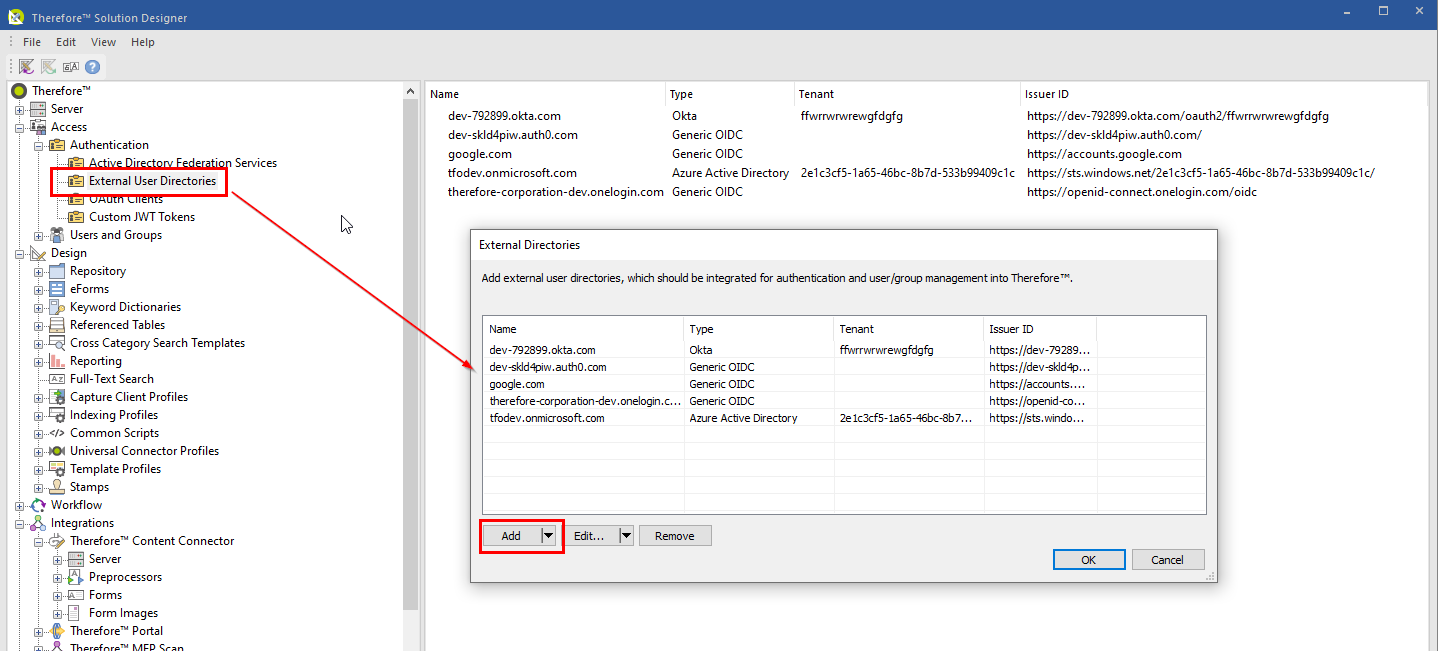
|
Remarque : À l’heure actuelle, la connexion externe à l’aide de Google n’est pas prise en charge par l’application Therefore™ Go. |
2.Dans la boîte de dialogue « 'Annuaires externes », cliquez sur la flèche en regard de l'option « Ajouter » et sélectionnez « OIDC générique ».
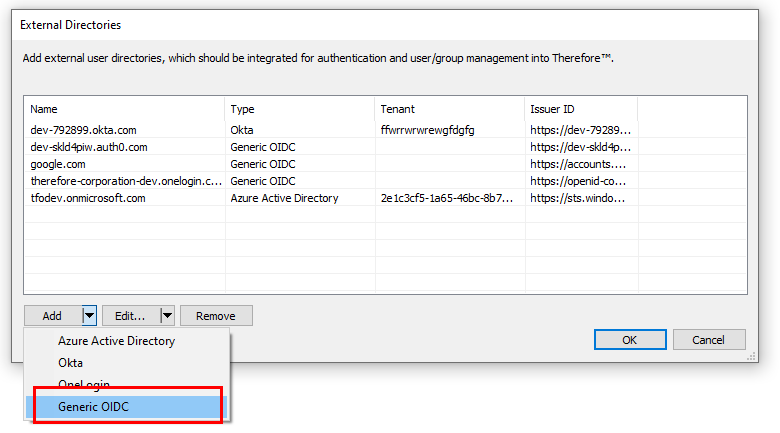
3.Dans la boîte de dialogue « Paramètres du fournisseur OIDC générique », entrez les paramètres relatifs au fournisseur OIDC (Google, par exemple, comme illustré ci-dessous).
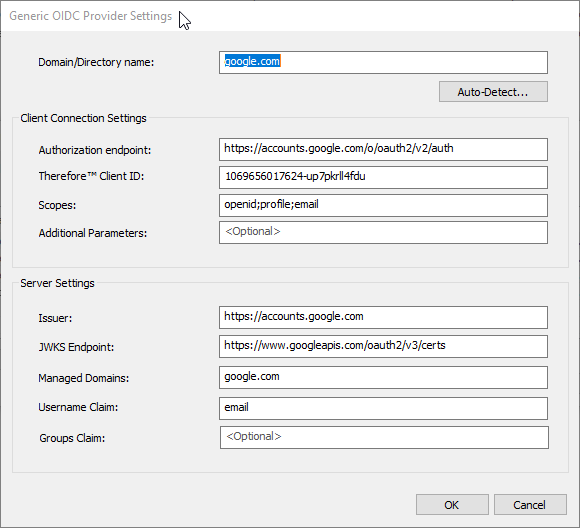
|
Dans certains cas (avec Google, par exemple), il est nécessaire de définir plus précisément des utilisateurs spécifiques dans Therefore™ avant qu'ils ne puissent utiliser l'authentification OpenID :
1.Dans Therefore™ Solution Designer, sélectionnez « Nouvel utilisateur SAML/OIDC ».
2.Définissez l'utilisateur spécifique dans la boîte de dialogue « Propriétés d'utilisateur SAML ».
|
|
Remarque : •S'il s'agit d'un fournisseur OIDC générique, il est nécessaire de créer manuellement l'utilisateur avant de configurer l'authentification. •En ce qui concerne la fonctionnalité Détection automatique, un client personnalisé doit être défini dans l'annuaire externe tel que Google (procédure similaire à la configuration de Google Drive). La fonctionnalité Détection automatique permet de charger automatiquement la plupart des paramètres depuis une URL de découverte définie. Dans le cas de Google, il s'agit de l’URL suivante : https://accounts.google.com/.well-known/openid-configuration Cliquez ici pour plus d'informations. |
|
|---|